reklama
Aktualizace z dubna 2018 pro Windows 10 je konečně tady, což znamená spoustu nových funkcí a vylepšení, se kterými se můžete pohrávat.
Pokud ještě nemáte aktualizaci, podívejte se na náš příspěvek ručně stáhnout aktualizaci z dubna 2018 Jak ručně stáhnout aktualizaci systému Windows 10. dubna 2018Aktualizace systému Windows 10. dubna 2018 se konečně začala rozšiřovat na uživatele. Přečtěte si více . Mezi významné změny patří vylepšení systému Windows Dobrý den Jak funguje systém Windows Hello a jak jej mohu povolit?Chcete zabezpečený přístup k počítači bez hesla? Windows Hello to může udělat, ale nejdřív si ji musíte nastavit. Přečtěte si více a větší kontrolu nad jaká data jsou zasílána společnosti Microsoft Jak zobrazit a odstranit data Windows 10 shromažďuje a odesílá společnosti MicrosoftChcete vidět, co váš systém Windows 10 odesílá společnosti Microsoft a odstraňovat tato data? Zde je návod, jak to nejnovější verze systému Windows usnadňuje. Přečtěte si více . Ale moje oblíbená nová funkce? Časová osa. Zde je vše, co potřebujete vědět o tom, jak začít používat.
Co je Windows 10 Časová osa?
Časová osa je vylepšení funkce zobrazení úkolů. Zobrazení úkolů přináší přehled všech otevřených a spuštěných aplikací, podobně jako funkce Přepínač úloh. Ale zatímco přepínač úloh je aktivován pomocí Alt + Tab, zobrazení úkolů je aktivováno pomocí Win + Tab.
Více se dozvíte v našem přehled zobrazení úkolů v systému Windows 10 Úvod do zobrazení virtuální plochy a úloh v systému Windows 10Nové funkce virtuální plochy a zobrazení úloh systému Windows 10 jsou vylepšeními kvality života, které byste neměli přehlédnout. Zde jsou důvody, proč jsou užitečné a jak z nich můžete začít těžit hned teď. Přečtěte si více .
Jak tedy na to Časová osa působí? Díky aktualizaci z dubna 2018 se v zobrazení úkolů nezobrazují pouze aktuálně spuštěné aplikace. Nyní můžete posunout dolů a zobrazit „časovou osu“ předchozích spuštěných aplikací, dokumentů, které jste otevřeli, a webových stránek, které jste navštívili. Je to jako historie prohlížeče, ale pro všechny Windows 10.

Windows se také pokusí být inteligentní, analyzovat, jak byly tyto aplikace, dokumenty a webové stránky použity společně. Pokud si myslí, že určitá skupina aplikací, dokumentů a webových stránek byla ve spojení, bude je seskupena Činnosti.
Všechno na časové ose je, jak byste očekávali, chronicky uvedeno. Nejnovější aktivity jsou nahoře a při posouvání dolů začnete míjet dále a dále do minulosti. Je také uspořádána do dvou úrovní: výchozí zobrazení zobrazuje aktivity podle dne, ale můžete přiblížit den kliknutím Zobrazit všechny aktivity zobrazit aktivity za hodinu.
Ve výchozím nastavení bude Časová osa ukládat aktivity ve své historii až na několik dní, ale pokud synchronizujete Časovou osu s cloudem, můžete ji prodloužit na 30 dní. Není jasné, jak dlouho jsou jednotlivé aplikace a dokumenty uchovávány, ale mám podezření, že jsou uloženy na neurčito. Rovněž není jasné, kolik místa na disku používá časová osa, ale zatím se zdá být zanedbatelné.
Proč je časová osa Windows 10 užitečná
Nebo jinými slovy, jak můžete těžit z časové osy?
Čtenáři by si mohli všimnout, že to zní podobně jako funkce naposledy použitých aplikací v systému Windows 10 (a v předchozích verzích systému Windows), ale mnohem chytřejší a organizovanější. Schopnost přepínat z jedné aktivity na druhou je projekt se spoustou příslibů, zejména pokud máte tendenci přecházet mezi několika projekty ze dne na den.
Jak už bylo zmíněno, Časová osa má také možnost synchronizace To vám umožní synchronizovat vaši historii s účtem Microsoft, což vám umožní prohlížet a přistupovat k dokumentům z jakéhokoli zařízení se systémem Windows 10, pokud se přihlásíte pomocí účtu Microsoft. Je to čistý způsob, jak „přesunout“ svůj pracovní prostor (např. Z počítače do notebooku).
Podpora časové osy prohledávání aktivit, aplikací a dokumentů. Časová osa také velmi dobře pracuje s Microsoft Office a OneDrive, což by nemělo být překvapením. Integrace je nejen těsná a v reálném čase, ale časová osa může stahovat data pro dokumenty Office a OneDrive ještě před aktivací této funkce.
Nevýhody časové osy Windows 10
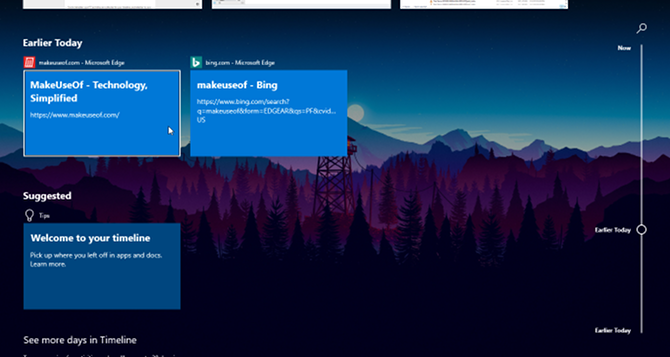
Od nynějška aktivity fungují pouze s Microsoft Office a Edge. Na časové ose nevidím žádná data z Chromu, Poštovní schránky ani jiné aplikace.
To je obrovská nevýhoda, abych byl upřímný, ale společnost Microsoft ponechala možnost otevřenou pro třetí stranu vývojáři, kteří budou integrováni do časové osy, jakmile pro ně vytvoří „vysoce kvalitní karty aktivit“ aplikace. Takže i když se teď Timeline cítí trochu primitivně, asi za rok bude mnohem užitečnější.
Ochrana osobních údajů je dalším problémem. Pokud má váš počítač více uživatelů, mohou se na vaší časové ose zobrazit aktivity pro ostatní uživatele a naopak. Můžete to zakázat v nastavení, ale pokud má někdo jiný správná oprávnění, může jej znovu zapnout. Nemluvě o rizicích ochrany soukromí při synchronizaci dat s cloudem společnosti Microsoft.
Jak nastavit a používat Windows 10 Časová osa
Když poprvé získáte aktualizaci z dubna 2018, měla by být ve výchozím nastavení časová osa povolena. Stačí otevřít Zobrazení úkolů pomocí Win + Tab klávesová zkratka (viz náš průvodce klávesovými zkratkami Windows Klávesové zkratky Windows 101: The Ultimate GuideKlávesové zkratky vám mohou ušetřit hodiny času. Zvládněte univerzální klávesové zkratky Windows, klávesové triky pro konkrétní programy a několik dalších tipů, jak zrychlit práci. Přečtěte si více ) a přejděte dolů. Poté klikněte na „Vítejte ve své časové ose“, abyste získali rychlý přehled o jeho funkcích.
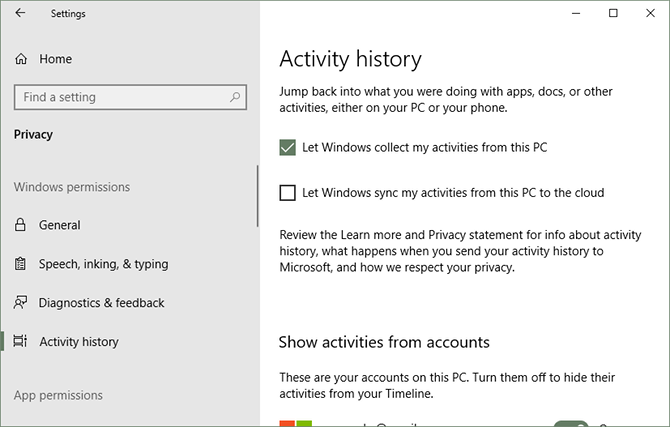
Chcete-li nastavení vyladit, otevřete aplikaci Nastavení otevřením nabídky Start a kliknutím na ikonu ozubeného kola označenou Nastavení. V aplikaci Nastavení přejděte na Soukromí> Historie aktivity. Dávejte pozor na:
- „Nechte Windows shromažďovat mé aktivity z tohoto počítače“ řídí, zda je funkce Časová osa povolena nebo zakázána.
- „Nechte Windows synchronizovat mé aktivity z tohoto počítače do cloudu“ určuje, zda jsou vaše aktivity přístupné z jiných zařízení.
- Přejděte dolů na Zobrazit aktivity z účtů můžete přepínat aktivity účtů na časové ose.
Chcete-li zjistit, jaká data o aktivitách sleduje společnost Microsoft, navštivte stránku Stránka ochrany soukromí Historie aktivit a prozkoumejte a smažte jednotlivé položky. Nebo se vraťte do aplikace Nastavení a klikněte na Průhledná abyste vše vymazali najednou.
Další funkce systému Windows 10, které stojí za to
Časová osa není jediným zajímavým prvkem, který bude přidán v posledních měsících. Není to tak dávno, co Microsoft přidal spoustu nové funkce v aktualizaci Fall Creators, včetně aplikace OneDrive On-Demand, aplikace Lidé a několika vylepšení Edge.
Kromě toho existuje spousta dlouhodobé funkce systému Windows 10, které jste možná přehlédli 10 nejvíce přehlížených funkcí systému Windows 10Windows 10 má mnoho funkcí, ale některé jste možná přehlédli. Pojďme se podívat na 10 funkcí systému Windows 10, které nechcete nechat ujít! Přečtěte si více , jako jsou virtuální plochy, úložiště, zálohy historie souborů a dynamický zámek (který automaticky odemkne váš počítač, když ustoupíte). Windows 10 prošel dlouhou cestu. Nezanedbávejte jeho nejlepší aspekty!
Joel Lee má B.S. v oblasti informatiky a více než šest let praxe v psaní. Je šéfredaktorem MakeUseOf.


